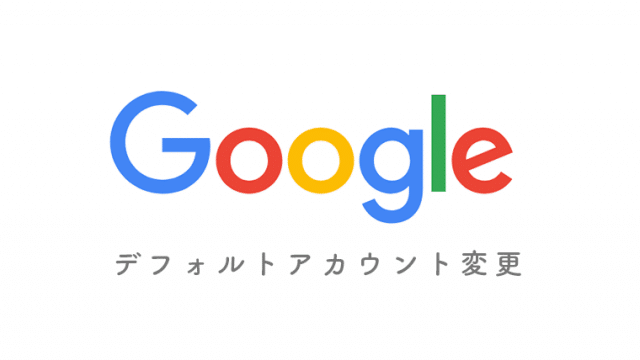スポンサーリンク
アマゾンフォトを使っていて便利なのがやはり共有機能じゃないでしょうか?
アルバムを作成して、URL(アドレス)を発行すると、知り合いと簡単に写真の共有ができるようになっています。
しかも容量は無制限なので、使い勝手がよいですね!
スポンサーリンク
アマゾンフォトで共有(シェア)する方法
共有したい写真が1枚の場合
PCの場合
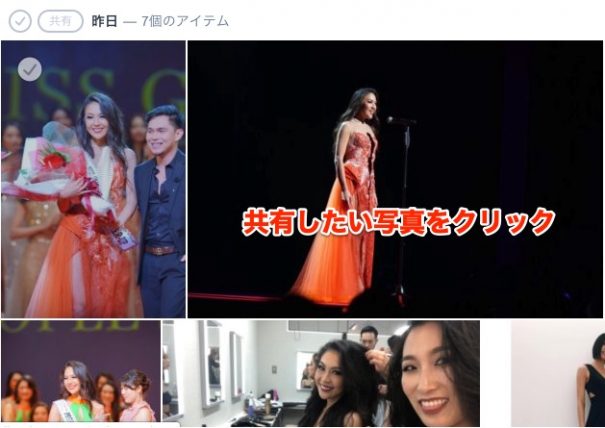
右上のシェアアイコンをクリックします。
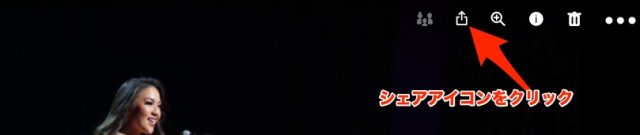
共有のウィンドウが開いたら共有リンクの取得をクリックします。
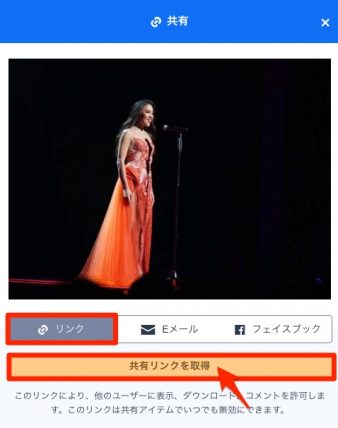
発行されたURL(アドレス)をコピーして、共有したい人に送りましょう。
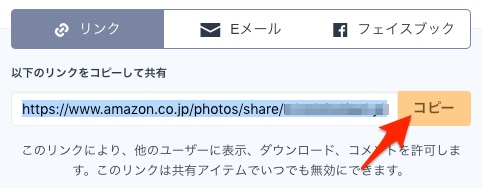
スマホアプリの場合
アプリを開いたら、共有したい写真をタッチします。
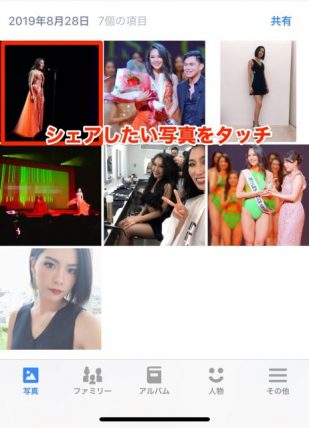
写真が開いたら、シェアアイコンをタッチします。

リンクをコピーをタッチして完了です。
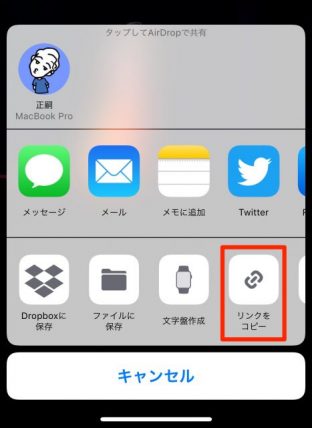
シェアされたアドレスから、写真をダウンロードする
PCの場合
シェアされたURLにアクセスして、ダウンロードボタンをクリックするだけです。
アルバムを共有されていた場合は全ての画像がダウンロードされます。
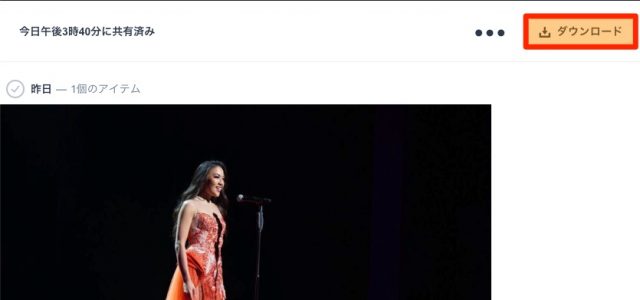
スマホの場合
シェアされたURLにアクセスします。
スマホの場合は複数の写真を一括でダウンロードできません。
ダウンロードしたい写真をタッチします。
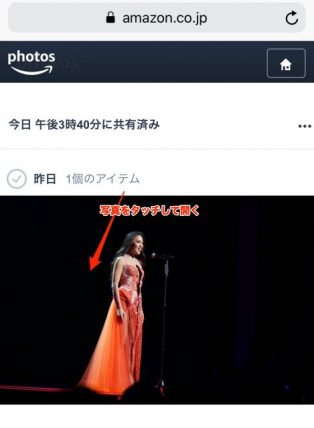
右上のメニューアイコンをタッチします
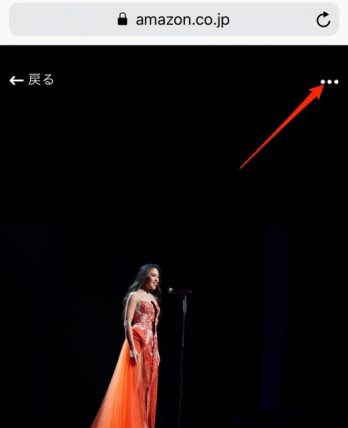
ダウンロードと出てくるのでタッチします。
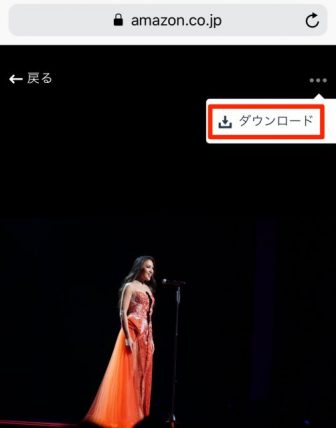
画像がサイド表示されたら、画像を長押しします。

長押しして、イメージを保存と出てきたら、タッチして、完了です。
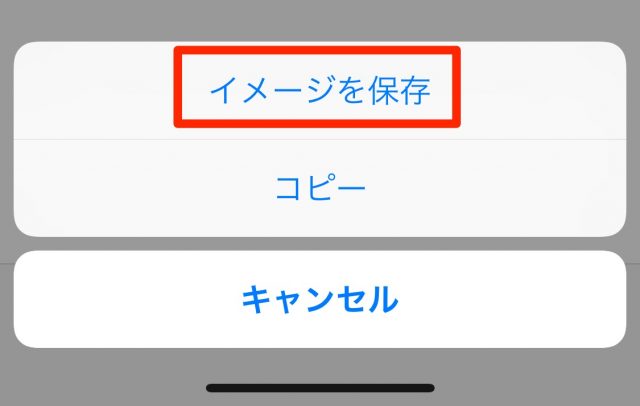
まとめ
- PC通しで画像をやりとりする場合は非常に便利
- スマホ通しの場合はダウンロードするのが不便なので、あまりおすすめしない
スポンサーリンク
スポンサーリンク